Microsoft Excel est l’un des programmes de la suite Microsoft Office. C’est un programme de feuilles de calcul ou de feuilles de calcul qui prend en charge une base de données. Il utilise la programmation macro pour VBA (Visual Basic for Applications) pour l’analyse et la visualisation des données. La bonne chose à propos de ce programme vient des fonctionnalités infinies qu’il offre aux utilisateurs. Il existe d’innombrables façons de traiter les données numériques comme les calculs arithmétiques, en utilisant des graphiques, des tableaux et des tableaux pour représenter les données. Les avantages sont loin d’être terminés car Excel offre également une protection aux feuilles de calcul. Quiconque souhaite que ses données soient protégées peut facilement définir un mot de passe pour chiffrer la feuille de calcul. Le mot de passe ne garantit aucun accès autorisé au document, et seules les personnes qui ont le mot de passe peuvent ouvrir le document.
Mais que faire si vous souhaitez supprimer le mot de passe? Il est également rapide et facile pour les utilisateurs de Mac et de PC si vous vous souvenez de votre mot de passe. Dans l’article ci-dessous, lisez la suite pour savoir comment supprimer la protection par mot de passe de votre feuille de calcul.
Méthode 1: Comment supprimer manuellement la protection par mot de passe dans Excel à l’aide de la fonction info
1. Accédez à votre suite Microsoft Office et lancez le programme Microsoft Excel.
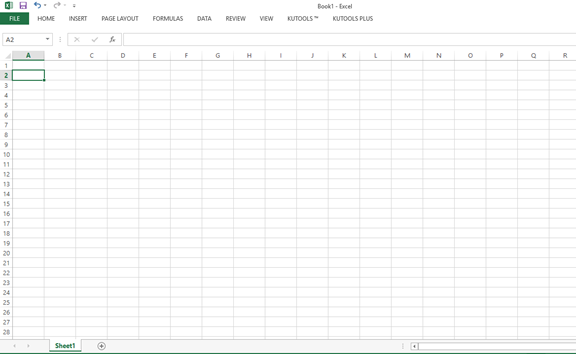

2. Ouvrez le fichier de feuille de calcul Excel chiffré dont vous souhaitez supprimer le mot de passe. Si vous avez défini la protection par mot de passe d’ouverture dans le fichier, cela signifie que le fichier est verrouillé. Vous devrez l’entrer. Cliquez sur OK une fois terminé.
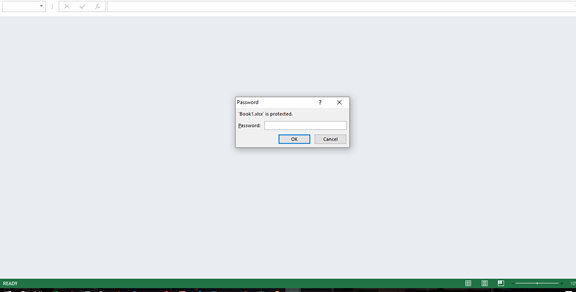

3. Dans le coin supérieur gauche de votre feuille de calcul ouverte, cliquez sur l’onglet Fichier. Cliquez sur » Info.’
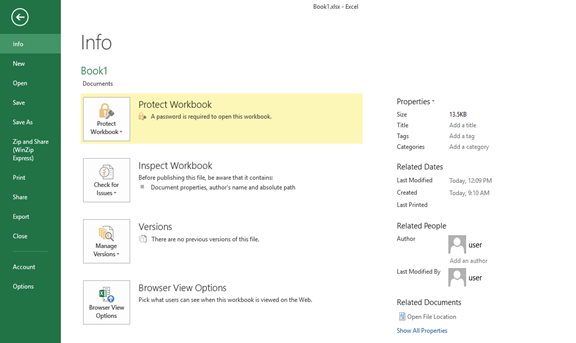

4. Cliquez sur « Protéger le classeur » pour ouvrir un menu déroulant. Ensuite, choisissez le type de protection par mot de passe que vous aviez défini pour supprimer.
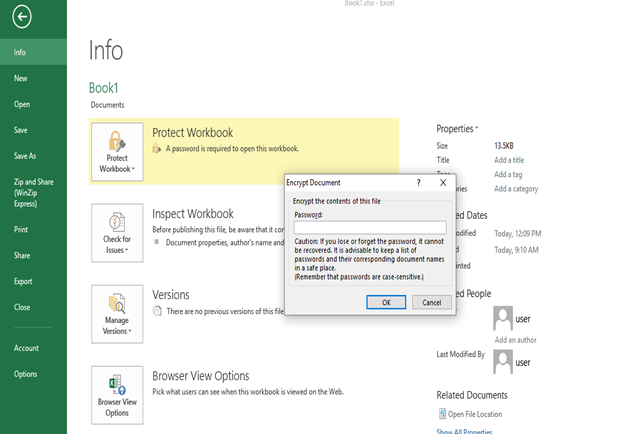

- Pour l’option Chiffrer avec mot de passe, tout ce que vous avez à faire est d’effacer le mot de passe écrit et de cliquer sur OK pour supprimer le mot de passe. Cela fonctionne principalement pour Excel de 2019 à 2010.
- Pour « Protéger la feuille actuelle » et « Protéger les options de structure du classeur « , obtenez une fenêtre de Feuille de protection et entrez un mot de passe. Cliquez sur OK pour supprimer la protection. Cela fonctionne pour Excel 2007 et les versions antérieures.
Notez que vous pouvez également supprimer la protection par mot de passe de l’onglet Révision et cliquer sur Protéger la feuille ou Protéger le classeur. Cliquer sur Annuler la protection de la feuille ou Protéger le classeur supprimera automatiquement le mot de passe de la feuille.


Méthode 2: Comment supprimer un mot de passe dans Excel à l’aide d’iSeePassword
iSeePassword Dr.Excel est un puissant outil tiers qui peut être utilisé pour récupérer les mots de passe ouverts Excel et supprimer les mots de passe de protection de la feuille de calcul Excel. Vous pouvez déverrouiller la feuille de calcul assez rapidement avec ce logiciel de suppression de mot de passe. Lorsque vous avez oublié le mot de passe Excel et que les astuces ci-dessus n’ont pas fonctionné, Dr.Excel est la meilleure solution pour vous aider à vous sortir d’une situation délicate.
Tout d’abord, veuillez télécharger iSeePassword Dr.Excel à partir de ce lien:
https://www.iseepassword.com/online-help/excel-password-recovery.html
Récupérez le mot de passe ouvert à partir d’Excel
Ouvrez Dr.Excel à partir de votre ordinateur et cliquez sur Récupérer le mot de passe ouvert dans le menu Excel sur l’écran d’accueil.


Dans la nouvelle fenêtre, importez le fichier Excel protégé par mot de passe avec le bouton Ajouter un fichier. Ensuite, choisissez un module d’attaque de mot de passe. Habituellement, nous utiliserons la force brute avec une attaque de masque car cela vous permet de définir quelques paramètres pour raccourcir le temps de récupération du mot de passe.


Appuyez sur le bouton Paramètres sur le côté droit et effectuez les réglages appropriés en conséquence.


Enregistrez les modifications et Dr.Excel commence à récupérer le mot de passe Excel open en fonction de vos paramètres. Une fois le mot de passe trouvé, il sera affiché à l’écran.


Une fois le mot de passe récupéré, vous pouvez maintenant le supprimer en utilisant les méthodes partagées précédemment dans cet article.
Supprimer le mot de passe de protection de la feuille de calcul d’Excel
Eh bien, il est beaucoup plus facile de supprimer le mot de passe de la feuille de calcul Excel avec l’application Dr.Excel. C’est presque fait instantanément.
Tout d’abord, choisissez Supprimer le classeur, le mot de passe de la feuille de calcul dans la fenêtre principale. Maintenant, localisez le bouton Ajouter un fichier dans le coin supérieur gauche pour importer le fichier Excel dans le programme. Enfin, cliquez sur le bouton Démarrer pour supprimer le mot de passe de protection de la feuille de calcul d’Excel. Le mot de passe sera supprimé en quelques secondes sans attendre même s’il a un mot de passe complexe.


Le fichier Excel déverrouillé est enregistré dans le même dossier que celui d’origine. Si vous essayez d’ouvrir le fichier déverrouillé, vous constaterez qu’aucun mot de passe n’y est attaché. iSeePassword Dr.Excel est de loin le moyen le plus simple de supprimer un mot de passe d’Excel lorsque vous avez oublié le mot de passe.
Méthode 3: Comment supprimer un mot de passe dans une feuille Excel à l’aide de l’onglet Accueil
1. Lancez le programme Excel et ouvrez la feuille de calcul. Vous devez supprimer le mot de passe.
2. Dans le menu principal du ruban, accédez à l’onglet Accueil.
3. Sous le groupe Cellules, cliquez sur la flèche déroulante Format. Dans la liste, sélectionnez Annuler la protection de la feuille.


4. Saisissez le mot de passe, puis cliquez sur OK pour supprimer le mot de passe.
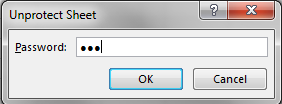

Méthode 4: Utilisation de Enregistrer sous pour supprimer la protection par mot de passe dans Excel
1. Ouvrez la feuille de calcul Excel protégée par mot de passe. Après cela, allez dans l’onglet Fichier et sélectionnez Enregistrer sous.
2. Cliquez sur la flèche pour afficher une fenêtre contextuelle. Dans la fenêtre, cliquez sur Outils, puis sélectionnez Options générales dans le menu déroulant.


3. Dans la boîte de dialogue, effacez le mot de passe pour ouvrir et modifiez les champs pour les supprimer.


4. Cliquez sur le bouton OK pour enregistrer toutes les modifications apportées. N’oubliez pas de cliquer sur le bouton Enregistrer pour enregistrer votre document modifié.
Conclusion
L’article ci-dessus vous fournit quelques méthodes pour supprimer la protection par mot de passe de vos fichiers Excel. Les procédures mentionnées ci-dessus sont quelques-unes des façons dont vous vous retrouverez avec les mêmes résultats. Rappelez-vous toujours de sauvegarder à nouveau votre travail après y avoir apporté des modifications.